I migliori modi 3 per trasferire le foto di iCloud su Android
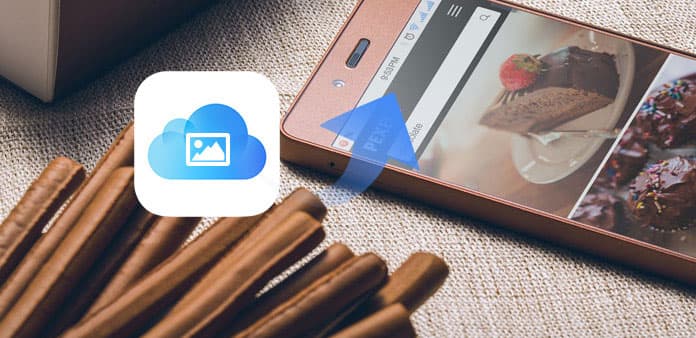
Se è necessario eseguire il backup di grandi quantità di foto frequentemente, è possibile attivare iCloud Photo Stream per sincronizzare automaticamente le foto da iPhone a iCloud. Tutto ciò che serve è verificare se c'è abbastanza spazio di archiviazione iCloud a sinistra o meno. Ed è anche facile se hai bisogno di ripristinare le foto di iCloud su Android. Tuttavia, ci sono alcune limitazioni che devi sapere sul servizio di streaming di foto di iCloud.
- · XNUMX€ Eseguire il backup su foto 1000
- · XNUMX€ Fino a 30 giorni
- · XNUMX€ Non supporta i video
- · XNUMX€ 5 GB di spazio di archiviazione gratuito
Nel momento in cui attivi iCloud Photo Stream, esegue automaticamente il backup delle foto. Ma quando ci sono più di immagini 1000, le vecchie foto verranno automaticamente cancellate dal tuo account iCloud.
Devi eseguire il backup delle foto di iCloud entro 30 giorni sul tuo computer. In caso contrario, tali backup di foto di iCloud verranno cancellati senza notifica.
Non è supportato per il backup dei video dal tuo iPhone a iCloud da Photo Stream.
Ciò non significa che sia possibile gestire le foto di iPhone con 5 GB spazio di archiviazione iCloud. Tutti i dati iCloud, incluse le foto, condividono l'archiviazione cloud 5 GB limitata
Dopo aver conosciuto i limiti del servizio di streaming di foto di iCloud, è ora di imparare come accedere alle foto di iCloud su Android. Ecco alcuni buoni metodi per trasferire o scaricare facilmente le foto di iCloud su Android.
Parte 1: trasferisci le foto di iCloud su Android con iCloud Photo Stream
Se non si desidera installare alcuna app di terze parti sul proprio computer, è possibile utilizzare un cavo USB per trasferire le foto da iCloud ad Android. Quindi, prepara una linea USB e il tuo account iCloud, con cui puoi scaricare gratuitamente le immagini di iCloud su Android.
Abilita iCloud sul tuo iPhone
Collega il tuo iPhone e il tuo computer con la stessa connessione Wi-Fi. Apri il sito ufficiale iCloud sul tuo browser. Accedi a iCloud con il tuo ID Apple e la password. Scegli l'icona "Foto". Bene, non dimenticare di accedere all'account iCloud sul tuo iPhone e attiva "Foto" nelle Impostazioni sottostanti.
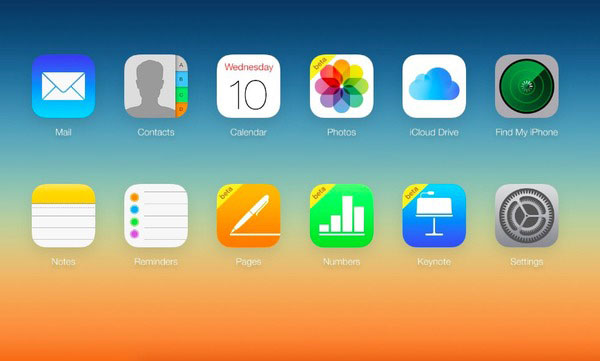
Scarica le foto di iCloud sul computer Mac
Seleziona una foto che vuoi scaricare. Fai clic sull'icona "Download" nell'angolo in alto a destra. Sembra una nuvola con una freccia. Mi dispiace dirti che non esiste un pulsante "Seleziona tutto". Quindi è necessario scaricare più foto una per una utilizzando il tasto "Ctrl".
Sposta le foto di iCloud su Android
Utilizzare un cavo USB lampo per collegare Android al computer. Successivamente, è possibile inviare facilmente le immagini da iCloud ad Android.
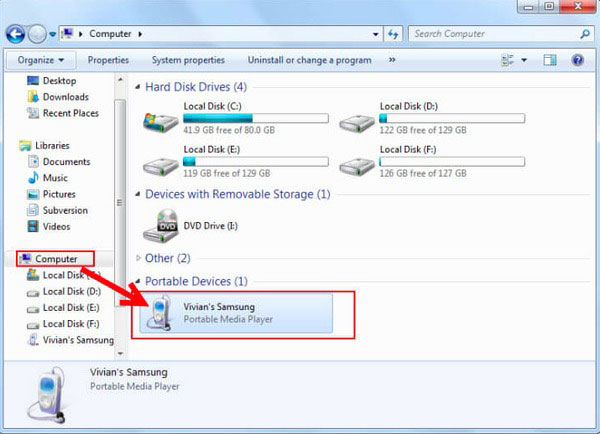
Nota: Se si utilizza un computer Windows per trasferire le foto di iCloud sul telefono Android, è necessario scaricare il pannello di controllo per iCloud. Successivamente, sincronizza le foto dal backup iCloud al PC tramite la stessa connessione wireless. Collega il tuo Android al PC e poi trasferisci tutte le foto di iCloud scaricate nella cartella Foto del tuo telefono o tablet Android.
Parte 2: Usa le foto di iCloud per l'APP per Android per ottenere foto da iCloud ad Android
In realtà, puoi trasferire direttamente le foto dai backup di iCloud ad Android. Non è necessario scaricare le foto dal backup iCloud e quindi passare all'app Foto Android. Pertanto, è un modo che consente di risparmiare tempo per trasferire le foto di iCloud su Android. Inoltre, le seguenti app di trasferimento del telefono possono spostare anche le foto da backup OneDrive e iTunes.
Trasferimento del telefono iSkysoft: trasferimento di foto da iCloud ad Android
Collegare un trasferimento da Android a telefono
Avviare il programma di trasferimento del telefono e utilizzare un cavo USB per collegare il telefono Android al computer. Devi scegliere la modalità "dal file di backup di iCloud" al quarto posto.
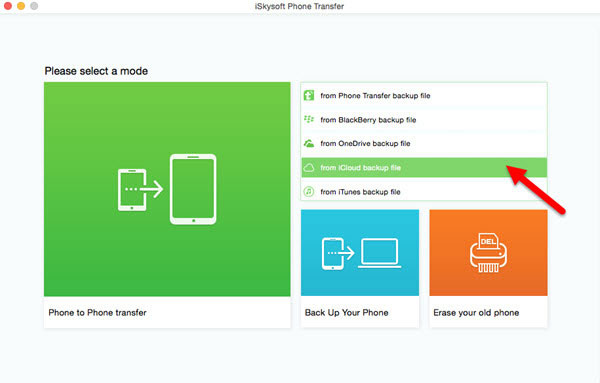
Sincronizza le foto di iCloud sul telefono Android
Scegli l'opzione "iCloud" per accedere a iCloud con l'ID Apple e la password. Seleziona "Foto" nell'elenco "Seleziona il contenuto da copiare". Premi il pulsante "Avvia copia" per trasferire le foto di iCloud su Android senza iPhone.
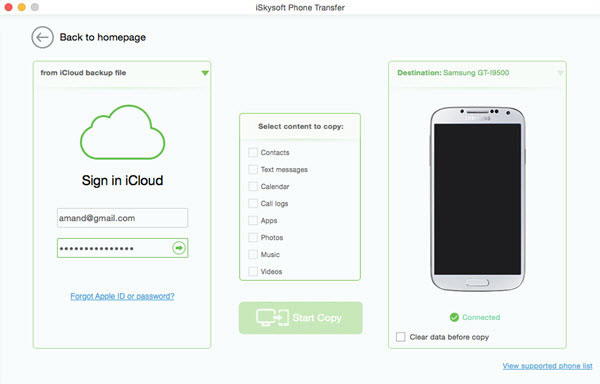
Wondershare MobileTrans - Ottieni foto iCloud su telefono Android
Accedi al tuo account iCloud
Esegui l'app di trasferimento del telefono MobileTrans sul tuo laptop. Fai clic su "Ripristina da backup" e quindi scegli "iCloud". Devi accedere all'account iCloud.

Scarica l'ultimo file di backup di iCloud
Utilizzare un cavo USB lampo per collegare un telefono Android al computer. Fai clic sull'opzione "Backup iCloud". Attendi qualche istante per completare l'avanzamento del download dell'ultimo file di backup di iCloud.
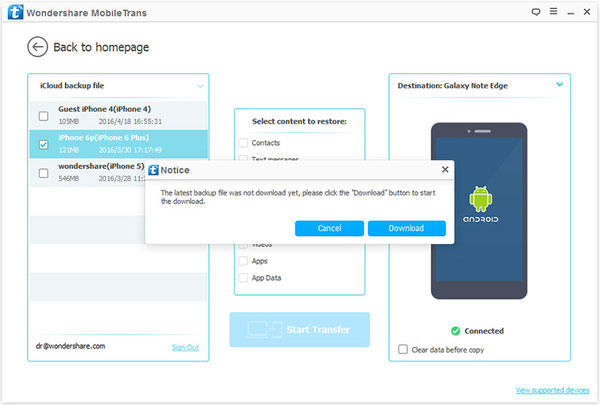
Ottieni foto dal backup di iCloud al telefono Android
Seleziona "Foto" dal menu "Seleziona contenuto da ripristinare" nel mezzo. Toccare il pulsante "Avvia trasferimento". Bene, la condivisione di foto iCloud per Android inizierà a trasferire automaticamente le immagini dal backup iCloud al tuo telefono Android.
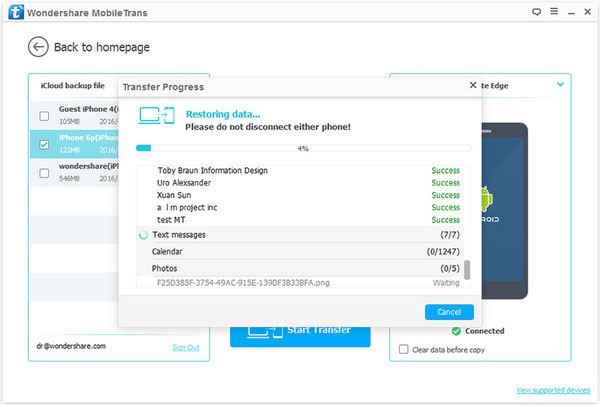
Suggerimenti e trucchi sul trasferimento di foto da iCloud ad Android
Secondo le foto di iCloud sopra per il trasferimento di Android, puoi scegliere la soluzione migliore in base alle tue esigenze. La principale differenza tra la condivisione di foto iCloud e le foto di iCloud nelle app Android è che non è necessario scaricare le foto di iCloud. Significa che non è necessario collegare sia iPhone che Android al computer per spostare le foto di iCloud su Android. Pertanto, è possibile ottenere direttamente le foto di iCloud sul telefono o tablet Android. Immaginate che tutto ciò che dovete fare è collegare Android e quindi fare clic su alcuni clic. Quindi se ti capita di non avere un iPhone intorno a te, utilizza le app di trasferimento del telefono per sincronizzare rapidamente le foto di iCloud su Android.
Inoltre, puoi utilizzare questi trasferimenti telefonici per ottenere contatti, messaggi di testo, calendario, registri delle chiamate, app, musica e video dal backup di iCloud ad Android senza iPhone. Sì, puoi spostare anche applicazioni di terzi da iCloud a dispositivi Android. Tutto sommato, se sei inesperto o semplicemente pigro, usare le foto di iCloud per l'app per Android è la scelta perfetta per te.







